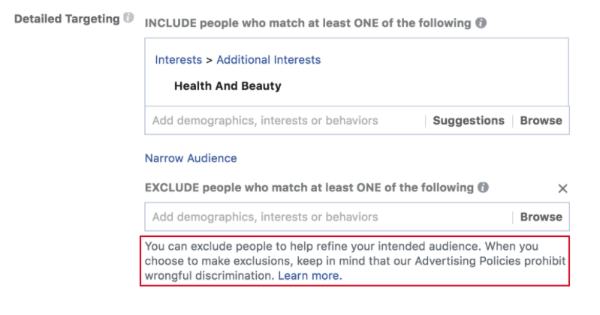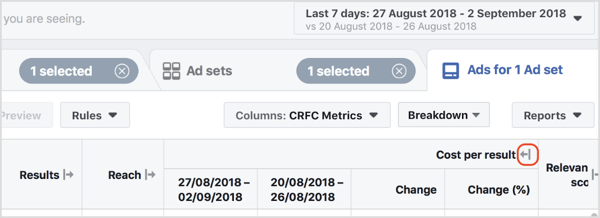Comment créer un quiz mathématique dans Microsoft Forms
Microsoft Formulaires Microsoft / / August 18, 2021

Dernière mise à jour le
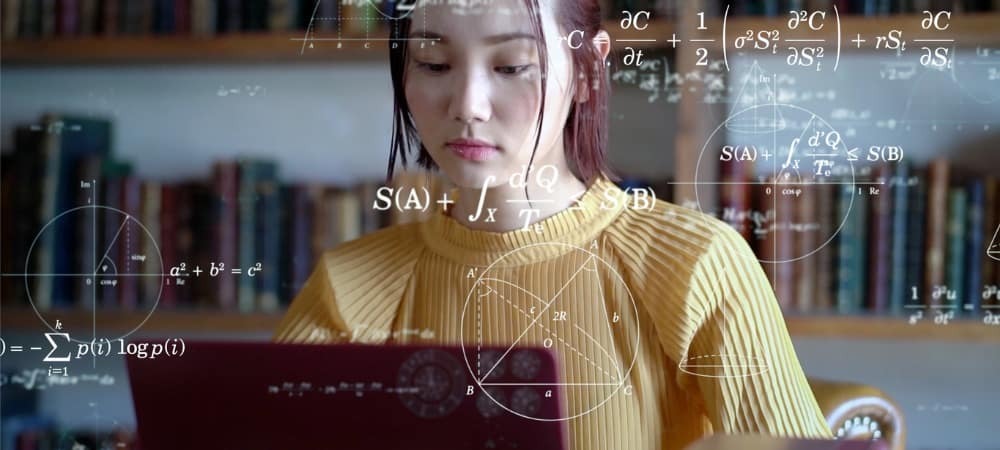
Créez un quiz mathématique dans Microsoft Forms pour tester les connaissances de vos élèves. Forms propose un calculateur d'équations pour configurer vos questions.
Microsoft Forms est une excellente alternative à Google Forms pour créer des choses comme sondages auprès des clients et formes de base. Il vous donne également la possibilité de créer des quiz que vous pouvez partager avec les étudiants, les employés et les stagiaires. Avec cela, Microsoft Forms offre une fonctionnalité pratique pour créer des quiz mathématiques.
Si vous souhaitez essayer Forms pour créer un quiz mathématique, voici comment commencer.
Créer un nouveau quiz dans Microsoft Forms
Visiter le Site Web de Microsoft Forms et connectez-vous avec votre compte Microsoft. En haut de l'écran principal, cliquez sur Nouveau quiz.
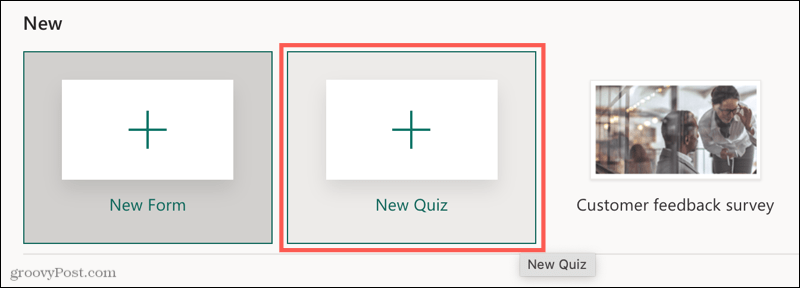
Commencez par donner un nom à votre quiz et éventuellement une description. Ensuite, préparez-vous à ajouter quelques questions mathématiques.
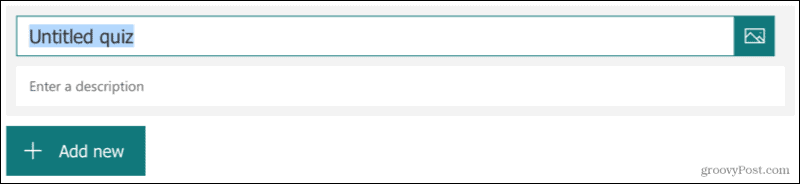
Cliquez sur Ajouter un nouveau pour mettre en place votre première question.
Créer un quiz mathématique dans Microsoft Forms
Bien que vous puissiez certainement utiliser n'importe quel type de question, que vous aimez pour votre quiz mathématique, deux types en particulier offrent la fonctionnalité intéressante que nous avons mentionnée. Ceux-ci incluent les types de questions Choix et Texte.
Vous pouvez ouvrir un calculateur d'équations pour saisir votre problème de mathématiques et profiter des réponses suggérées avec ces types de questions. Voici comment cela fonctionne en utilisant un type de question Choix.
Question à choix mathématique
Après avoir cliqué, Ajouter un nouveau, sélectionnez Choix. Saisissez votre question puis cliquez sur Plus de paramètres pour cette question (trois points) en bas à droite de la question—sélectionnez Math.
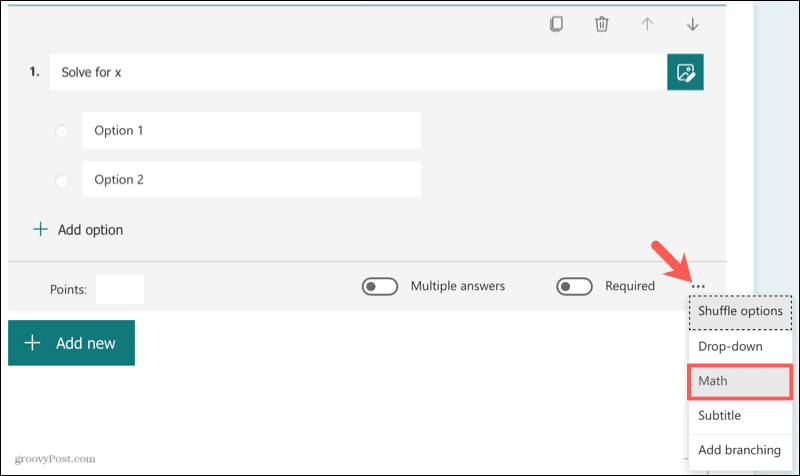
Cliquez à l'intérieur de la case « Entrez une équation » pour ouvrir le calculateur d'équations et entrez le problème de mathématiques. Cliquez sur d'accord lorsque vous avez terminé.

Sélectionnez l'icône Texte sur la droite si vous préférez utiliser du texte au lieu du calculateur d'équation.
Vous verrez alors des suggestions de réponses à utiliser dans votre quiz avec la bonne réponse marquée d'une coche. Vous pouvez cliquer pour insérer ceux que vous voulez ou appuyer sur Tout ajouter de les utiliser tous.
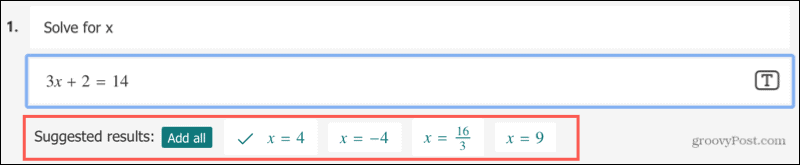
Vous verrez alors ces réponses remplir les options de la question Choix.
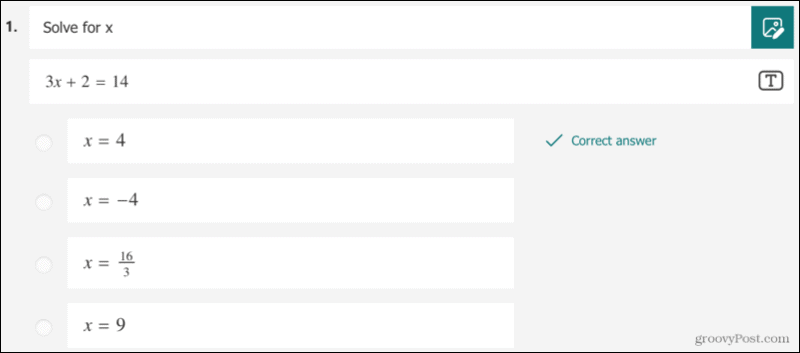
Question de texte mathématique
Vous pouvez également utiliser le type de question Texte avec le calculateur d'équations si vous le souhaitez. Cela permettrait aux répondants d'entrer leurs réponses plutôt que d'en sélectionner une dans une liste d'options.
La différence ici est que vous ne verrez pas les réponses suggérées. Vous tapez simplement la bonne réponse.
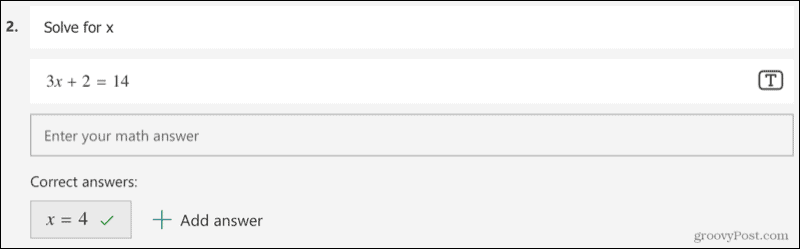
Lorsque vos répondants répondent au questionnaire et cliquent sur la case « Entrez votre réponse mathématique », le calculateur d'équations s'affiche pour insérer leur réponse.
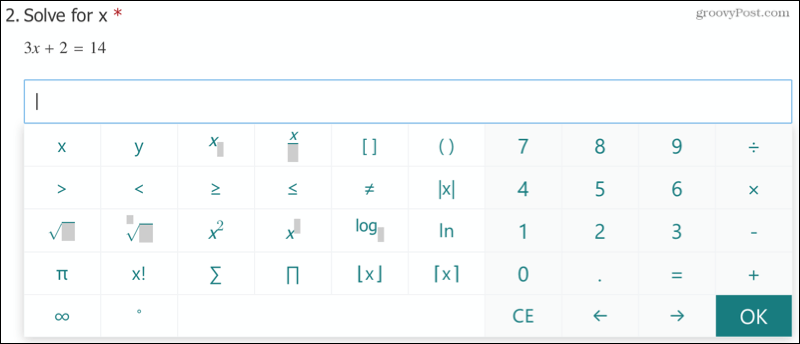
Fonctionnalités de quiz supplémentaires
Microsoft Forms vous fournit des fonctionnalités supplémentaires pour les quiz dont vous pouvez tirer parti pour votre quiz de mathématiques.
Exiger des questions: Puisque vous créez un quiz, vous souhaiterez probablement que les personnes interrogées répondent à chaque question. Activez la bascule pour Obligatoire au bas de chaque question.
Attribuer des valeurs de points: vous pouvez attribuer des valeurs en points à vos questions pour simplifier la notation. Ajoutez la valeur souhaitée en bas à gauche de la question.
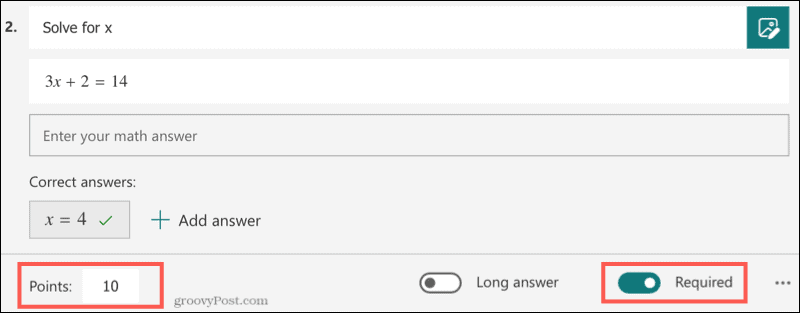
Réponses au choix aléatoire: Lorsque vous utilisez une question de type Choix, vous pouvez afficher les réponses possibles dans un ordre différent pour chaque quiz. Cela peut réduire le risque que les répondants partagent des réponses correctes. Cliquez sur Plus de paramètres pour cette question (trois points) en bas à droite et sélectionnez Options de lecture aléatoire.
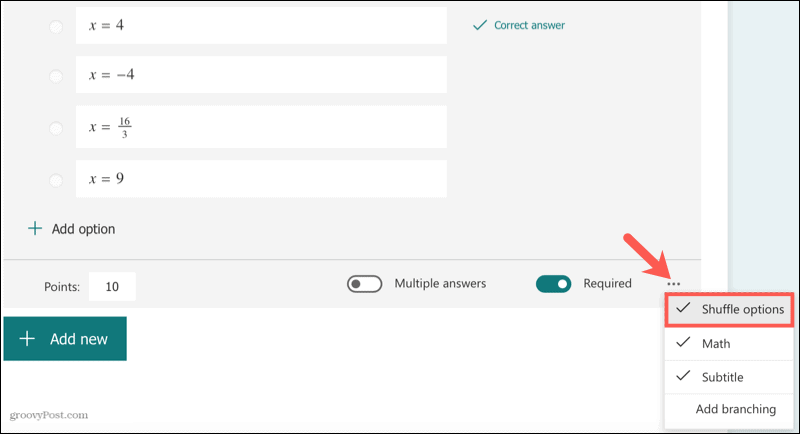
Ajuster plus de paramètres de formulaire: cliquez sur les trois points en haut à droite du quiz pour ajuster des paramètres supplémentaires. Vous pouvez mélanger les questions et verrouiller certaines d'entre elles, permettre aux répondants de voir les résultats et personnaliser le message après avoir soumis le quiz.
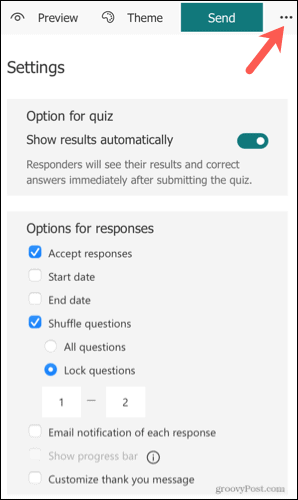
Si vous disposez d'un compte Microsoft Educational (EDU), vous disposez de paramètres supplémentaires pour déterminer qui peut répondre au questionnaire, limiter le nombre de réponses et enregistrer les noms des personnes interrogées. Visiter le Page d'assistance Microsoft pour afficher ces options.
Faire un quiz mathématique facilement dans Microsoft Forms
Microsoft Forms facilite la création d'un quiz mathématique. Et avec le calculateur d'équations, vous pouvez ajouter des problèmes mathématiques simples comme ceux de ce tutoriel ou des équations plus complexes à résoudre par vos répondants.
Comment effacer le cache, les cookies et l'historique de navigation de Google Chrome
Chrome fait un excellent travail en stockant votre historique de navigation, votre cache et vos cookies pour optimiser les performances de votre navigateur en ligne. C'est comment...
Comparaison des prix en magasin: comment obtenir des prix en ligne lors de vos achats en magasin
Acheter en magasin ne signifie pas que vous devez payer des prix plus élevés. Grâce aux garanties d'égalisation des prix, vous pouvez obtenir des remises en ligne lors de vos achats en...
Comment offrir un abonnement Disney Plus avec une carte-cadeau numérique
Si vous appréciez Disney Plus et que vous souhaitez le partager avec d'autres, voici comment acheter un abonnement Disney+ Gift pour...
Votre guide pour partager des documents dans Google Docs, Sheets et Slides
Vous pouvez facilement collaborer avec les applications Web de Google. Voici votre guide de partage dans Google Docs, Sheets et Slides avec les autorisations...